„Ich möchte die Kontaktdatei direkt von meinem Android-Telefon auf den Computer kopieren, kann sie aber in keinem Ordner finden. Wo sind meine Kontakte auf meinem Android-Telefon gespeichert? Wer kann mir das sagen? Helfen Sie bitte!“
Kontakte sind nicht dasselbe wie Fotos auf dem Mobiltelefon. Wir sehen sie kaum über den Dateimanager. Wo werden Kontakte auf Android gespeichert? Können wir sie in einem Ordner finden? Wenn Sie den Standort Ihrer Kontakte ermitteln möchten, sollten Sie diesen Beitrag nicht verpassen. Darüber hinaus erfahren Sie, wie Sie Ihre Kontakte mühelos sichern können.
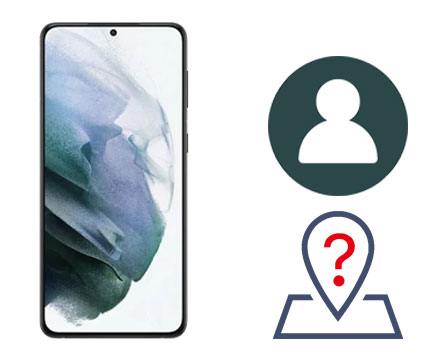
Wo werden Android-Kontakte gespeichert? In diesem Abschnitt erfahren Sie die Antwort. Im Allgemeinen speichern die meisten Android-Benutzer Kontakte auf ihren Telefonen. In diesem Fall werden die Kontakte im internen Speicher gespeichert. Außerdem speichern einige Benutzer Kontakte gerne auf der SIM-Karte. Somit ist Ihre SIM-Karte ein weiterer Ort zum Speichern von Android-Kontakten. Schließlich ist es möglich, dass Sie Ihre Kontakte auf der SD-Karte speichern, wenn Sie eine Micro-Speicherkarte in Ihr Mobiltelefon einlegen.
Insgesamt werden Ihre Kontakte im internen Speicher, auf der SIM-Karte oder auf der SD-Karte gespeichert.
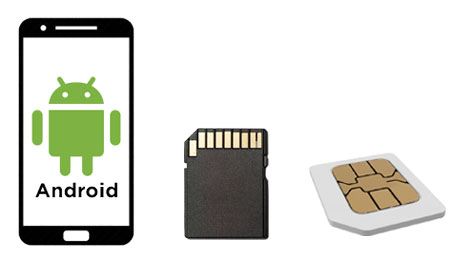
Bonus:
Möchten Sie Ihre gelöschten Samsung Galaxy-Kontakte wiederherstellen ? Glücklicherweise sind in diesem Beitrag drei Wiederherstellungstipps als Referenz aufgeführt.
Benötigt Smart Switch WLAN ? Finden Sie die Antwort heraus und übertragen Sie Ihre Daten schnell.
Obwohl Sie den Speicherort der Kontakte kennen, wissen Sie nicht, wo Ihre Kontakte gespeichert sind. Wie überprüfen Sie den Speicherort Ihrer Android-Kontaktdatei? Folgen wir dieser Anleitung, um Ihre Android-Kontakte herauszufinden.
Öffnen Sie Ihre Kontakte-App, wählen Sie einen Kontakt aus und klicken Sie auf das Symbol „Bearbeiten“. Dann wissen Sie, wo Ihre Telefonnummern auf Android gespeichert sind. Wenn Ihre Kontakte gespeichert sind auf:
1. Interner Android-Speicher
Sie können sie folgendermaßen finden: Öffnen Sie den Dateimanager und wählen Sie den Ordner „ data/data/com.Android.provider.contacts/databases/contacts.db. “ aus. Dann sehen Sie Ihre Kontaktdateien.
2. Ihre SIM-Karte
Wenn Ihre Kontakte auf der SIM-Karte gespeichert sind, können Sie sie in keinem Android-Kontaktordner anzeigen. Zweifellos haben Sie keinen Zugriff auf Ihre SIM-Karte. Bei Bedarf können Sie jedoch Kontakte auf Ihre SIM-Karte exportieren: Gehen Sie zu Kontakte, klicken Sie auf die Option „ Menü “ > „ Einstellungen “ > „ Exportieren “ und wählen Sie die SIM-Karte aus.
3. Ihre SD-Karte
Wie können Sie feststellen, ob Ihre Kontakte auf der SD-Karte gespeichert sind? Es ist einfach. Sie können Ihre Speicherkarte aus Ihrem Telefon entfernen. Sobald die Kontakte verschwinden, bedeutet dies, dass Ihre Kontakte auf der externen Speicherkarte gespeichert sind.
Lesen Sie auch: Gibt es viele doppelte Kontakte auf Ihrem Android-Gerät? Wenn ja, können Sie diese 5 Möglichkeiten verwenden, um doppelte Kontakte problemlos zu entfernen . Lass es uns versuchen.
Nachdem Sie herausgefunden haben, wo die Telefonnummern auf Android gespeichert sind, können Sie nun erfahren, wie Sie Kontakte von Android exportieren. In diesem Teil können Sie der Anleitung folgen, um Kontakte ganz einfach als VCF-Datei zu übertragen, sie auf Ihrem Computer zu sichern und sie mit Ihrem Google-Konto zu synchronisieren.
Das Speichern Ihrer Kontakte als VCF-Datei auf Android ist eine praktische Methode, um zu verhindern, dass Kontakte verloren gehen. Außerdem können Sie auf diese Weise Ihre Kontakte problemlos im internen Speicher finden. Hier ist die Anleitung:
Schritt 1: Öffnen Sie die Kontakte-App und klicken Sie oben links auf das Symbol „ Menü “.
Schritt 2: Scrollen Sie in der Liste nach unten und tippen Sie auf die Option „ Kontakte verwalten “ > „ Kontakte importieren oder exportieren “ > „ Exportieren “. Schließlich können Sie Ihre Kontakte als VCF-Datei exportieren.

Siehe auch: Was passiert, wenn Sie Kontakte von einem iPhone auf ein Android-Telefon kopieren möchten? Wenn ja, öffnen Sie bitte diesen Link. Es werden Ihnen 6 wirksame Methoden vorgestellt.
Es besteht kein Zweifel, dass das Sichern von Kontakten auf Ihrem Computer sicherer ist als das Speichern auf Ihrem Android-Telefon. Aber wissen Sie, wie Sie Android-Kontakte mit einem Klick auf einem Computer sichern und wiederherstellen können ? Es ist ein Stück Kuchen. Solange Sie diesen Android-Datensicherungsmanager – Samsung Backup and Restore – verwenden, können Sie alle Kontakte und andere Android-Dateien auf einmal auf einen Computer kopieren.
Wann immer Sie Ihre Backup-Kontakte wiederherstellen möchten, können Sie die Wiederherstellungsfunktion verwenden, um die gesamten Kontakte mit einem Klick wiederherzustellen. Sehen wir uns die Anleitung an:
Schritt 1: Laden Sie dieses Programm herunter und installieren Sie es auf Ihrem Computer.
Schritt 2: Starten Sie es und verbinden Sie Ihr Android-Gerät über ein USB-Kabel mit Ihrem Computer. Aktivieren Sie dann die USB-Debugging-Funktion auf dem Telefon.

Schritt 3: Klicken Sie auf die Option „ Sichern “ > „ Kontakte “ und tippen Sie auf die Schaltfläche „ Sichern “, um die Übertragung zu starten. Sobald Sie fertig sind, können Sie Ihre Kontakte auf dem Computer anzeigen.

Tipps:
Wo werden Nachrichten auf Android gespeichert ? Wenn Sie die Antwort herausgefunden haben, können Sie Ihre SMS ganz einfach übertragen.
Sie können Ihre Android-Kontakte auch problemlos auf dem Mac sichern .
Jeder Google-Nutzer verfügt über 15 GB kostenlosen Cloud-Speicher, Sie auch. So können Sie Ihre Android-Kontakte in Ihr Google-Konto hochladen. Wenn Ihnen jedoch der Speicherplatz ausgeht, müssen Sie einige hochgeladene Dateien entfernen oder Ihren Speicherplan aktualisieren. Außerdem können Sie Google Kontakte besuchen, um Ihre Kontakte zu überprüfen. Hier ist das Tutorial:
Schritt 1: Gehen Sie zu den Einstellungen, tippen Sie auf die Option „ Konten und Sicherung “ > „ Sichern und Wiederherstellen “ und aktivieren Sie das Symbol „ Meine Daten sichern “.
Schritt 2: Wählen Sie die Option „ Konto sichern “, um Ihr Google-Konto einzugeben.
Schritt 3: Klicken Sie auf Ihr Konto und Sie können nur das Symbol „ Kontakte “ aktivieren. Anschließend werden Ihre Kontakte automatisch mit dem Cloud-Bereich synchronisiert.

In diesem Artikel erfahren Sie nicht nur, wo Telefonnummern auf Android gespeichert sind, sondern stellt auch drei Methoden vor, mit denen Sie Kontakte vom Android-Telefon zur Sicherung übertragen können. Wenn Sie also Ihre Android-Kontakte schützen möchten, suchen Sie sie bitte jetzt und sichern Sie sie mit den oben genannten Ansätzen.
In Verbindung stehende Artikel
Wie sende ich Text an mehrere Kontakte ohne Gruppennachricht auf Android? (Gelöst)
Wie übertrage ich Kontakte schnell von Android auf den Computer? [3 einfache Möglichkeiten]
[Aktualisiert] Wie kann ich Kontakte schnell von Samsung zu Samsung übertragen?
[Behoben] 4 Möglichkeiten, Kontakte problemlos von Samsung auf einen Computer zu übertragen
Wie lösche ich Kontakte auf einem Android-Telefon im Jahr 2021? 5 intelligente Methoden für Sie
Übertragen Sie Kontakte von Android nach Outlook auf drei grundlegende Arten
Urheberrecht © samsung-messages-backup.com Alle Rechte vorbehalten.